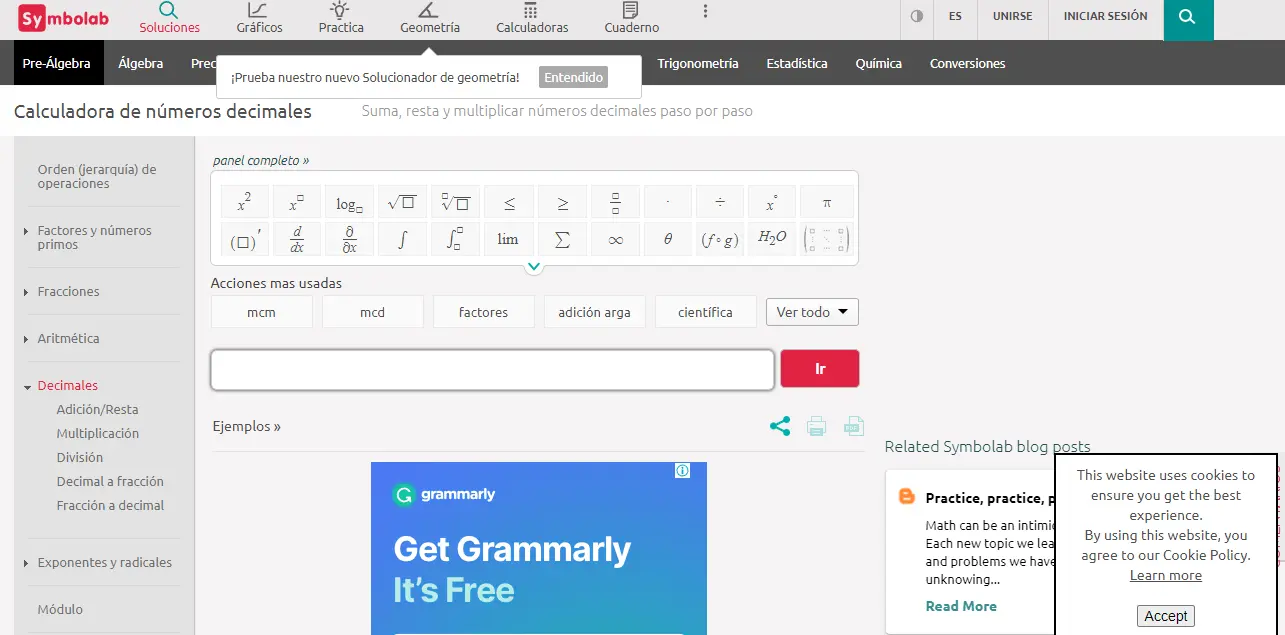Cómo poner decimales en Excel
Poner decimales en Excel. Si tienes alguna inquietud recuerda contactarnos a través de nuestras redes sociales, o regístrate y déjanos un comentario en esta página. También puedes participar en el WhatsApp. Si usas Telegram ingresa al siguiente enlace.
Seguramente, para este momento debes de estar consciente de que Excel, es una de las herramientas para organizar, categorizar y realizar hojas de cálculo, más exitosa del mundo, no solo por tener un número increíble de funciones. Sino porque dentro de ella, podemos realizar cualquier tipo de trabajos y proyectos, sin la necesidad de ser unos expertos dentro de la interfaz.
También, debes de conocer, que dentro del mismo programa podemos hacer operaciones decimales, las cuales son muy útiles para los ámbitos de contabilidad y administración, ya sea para un trabajo, negocio o simplemente como una tarea universitaria. Dentro de Excel podemos poner decimales, sin mucho esfuerzo.
Ahora, si apenas te encuentras conociendo y aprendiendo sobre las increíbles bondades de Excel, además de todas las funciones que él se encuentran, entonces, nosotros te hacemos la tarea más sencilla. Enseñándote cómo poner decimales en Excel, como si fueras todo un profesional.
Índice
- Formas para poner decimales en Excel
- Redondear decimales en Excel. (Puntos clave a considerar)
- Otras aplicaciones que nos permiten hacer operaciones con decimales
- Sistema Online
Formas para poner decimales en Excel
En eso debemos de comentarte, que existen diferentes métodos, con los que podemos añadir números decimales a una hoja de Excel, esos mismos métodos, te los detallamos con su paso a paso. Los cuales son los siguientes:
Introducir la formula en la columna correspondiente
Esta es la primera manera, que te enseñaremos para poder introducir decimales en una hoja de Excel, para ello debes de seguir las indicaciones que ahora te dejamos. Las mismas son las siguientes:
- Como primer paso, tendrás que abrir una hoja de cálculo de Excel.
- Después deberás de introducir los valores de los números redondeados, cada uno dentro de una celda individual. Como recomendación, lo mejor es que introduzcas los números, todos dentro de una misma columna, eso hará que el método sea más fácil de realizar.
- Dentro de la segunda columna, deberás de añadir la siguiente formula «= redondo (A1,N)». En ese momento, debes de sustituir la “N” dentro de la formula con el numero decimal, que deseas agregar.
- Para las siguientes columnas, no será necesario reescribir la formula, ya que puedes arrastrarla y soltarla dentro de las siguientes celdas, hasta la última que piensas utilizar. También puedes usar las opciones de copiar y pegar, cuando estas se encuentren en la misma columna.
- Ejemplo: “=Redondo (A1,8)”
¡Eso es todo! De esa manera habrás aprendido el primer método para poner decimales en Excel.
Poner decimales en Excel sin formula
Este es el otro método conocido, para introducir decimales en Excel, por su lado este no requiere de fórmulas para poder funcionar y para ello, también te dejamos el listado de pasos completo, el cual es el siguiente:
- Primeramente introducir los valores numéricos decimales que deseas, en cada celda.
- Después debes de escoger uno o todos.
- Seguidamente tendrás que ubicarte dentro de la pestaña de “inicio”.
- Luego, debes de hacer uso de los botones para “reducir o aumentar” el número de celdas seleccionadas en un digito. De esa manera ya estará listo.
Así mismo ya habrás podido poner decimales en Excel sin usar formula.
Poner decimales en Excel usando la función de Truncar, para decimales sin redondos
Debemos de confesarte, que los métodos anteriores se basan únicamente en un enfoque más general, el cual nos permite aumentar o disminuir el número, dependiendo de si su decimal se encuentra por encima o por debajo de 5.
En este método, los números decimales restantes, serán eliminados de manera automática, sin importar el redondeo simétrico, para ello tenemos los siguientes pasos:
- Dentro de una celda vacía, debemos de escribir la siguiente formula: “=TRUNCAR(A1;N)» suponiendo que la casilla A! es donde se encuentra el numero decimal y la “N”, es la cantidad de dígitos que deseamos ver en la hoja de cálculo.
- Seguidamente solo debemos de presionar la tecla “enter” y de esa manera finalizamos.
Eso es todo, así conseguimos otra forma para poner decimales en Excel.
Redondear decimales en Excel. (Puntos clave a considerar)
Debes de saber, que el colocar decimales en Excel, no llega a ser una tarea complicada, ni difícil, ahora para redondear dichos decimales, puedes utilizar todos los métodos que te dejamos a anteriormente. Los mismos a los que puedes recurrir, si la falta de decimales no te resulta un problema.
También, debes de conocer que las funciones para redondear decimales dentro de Excel, en su mayoría se encuentran dominadas por una regla determinada, en la cual se nos indica, que si el último digito del número decimal es mayor a 5, el número se incrementa un 1. En cambio, si ese mismo número termina en un decimal con valor menor a 5, entonces permanece el número base, con su valor actual.
Otras aplicaciones que nos permiten hacer operaciones con decimales
En el increíble caso, de que Excel no sea el programa que realmente andabas buscando para realizar tus operaciones de cálculos con decimales, nosotros te dejamos otras alternativas, que puedes utilizar al momento, para poder poner decimales. Esas mismas son las siguientes:
Symbolab
Esta es una calculadora online, en donde podemos realizar todo tipo de operaciones algebraicas, desde las más sencillas, hasta las más complejas.
Dicha calculadora, puedes utilizarla al momento de acceder a su plataforma web https://es.symbolab.com/solver/decimals-calculator, es totalmente gratuita y puedes conseguir un montón de increíbles funciones.
Además de que resulta bastante útil, al momento de realizar cualquier suma, resta, multiplicación o división de decimales, sin la necesidad de andar anotando o guardando datos, solo para algo del momento.
DivPad: Matemática paso a paso
Esta por su parte, es una aplicación disponible para sistema operativo de Android, en donde se pueden realizar todo tipo de operaciones matemáticas, incluyendo las operaciones decimales, en cuestión de minutos.
Si quieres calcular o sacar una cuenta, exacta y de forma rápida, esta aplicación para móvil, es la que deberías de utilizar.
Calculadora de división (con restos o decimales)
Esta por su lado, también es una aplicación para sistema operativo de Android, la cual es totalmente gratuita e interactiva, con la única particularidad, de que ella se enfoca netamente en resolver operaciones con decimales.
Así que si constantemente, tienes que sacar cuentas usando decimales, esta aplicación es la que deberías de escoger.